
آیا پس از اعمال تغییرات در وبسایت وردپرسی خود، با مشکل عدم بهروزرسانی فوری مواجه شدهاید؟ این مسئله میتواند کلافهکننده باشد، اما خوشبختانه راهحلهای سادهای برای آن وجود دارد. در این مقاله، به بررسی علل احتمالی این مشکل و ارائه راهکارهای موثر برای رفع آن میپردازیم. با ما همراه باشید تا از این چالش عبور کنید.
چرا تغییرات سایت وردپرسی شما بلافاصله نمایش داده نمیشوند؟
رایجترین دلیل برای این مشکل، به حافظه پنهان یا کش (Cache) مربوط میشود. بسیاری از هاستهای وردپرس به صورت پیشفرض، سیستمهای کش را فعال میکنند. این سیستمها، نسخههای موقتی از صفحات وبسایت شما را ذخیره میکنند تا سرعت بارگذاری سایت را افزایش دهند. افزون بر این، ممکن است شما از یک افزونه کش (Plugin Cache) نیز استفاده کنید که در برخی موارد، با وبسایت شما سازگار نباشد.
عامل دیگری که میتواند در این مسئله نقش داشته باشد، مرورگر شماست. مرورگرها نیز نسخههایی از صفحات وب را در حافظه پنهان خود ذخیره میکنند. بهطور معمول، با اعمال تغییرات در وبسایت، این نسخههای ذخیرهشده منقضی میشوند و تغییرات بلافاصله نمایش داده میشوند. اما گاهی اوقات، تنظیمات نادرست باعث میشوند که این فرآیند بهدرستی انجام نشود.
شایعترین نشانه این مشکل، عدم نمایش محتوای جدید در صفحه اصلی سایت است، در حالی که محتوا از طریق پیشخوان وردپرس قابل مشاهده است. در ادامه، راهحلهایی برای رفع این مشکل ارائه خواهیم داد که به شما کمک میکند تا این خطای رایج وردپرس را برطرف کنید.
راهحلهای کاربردی برای رفع مشکل بهروزرسانی نشدن فوری سایت وردپرسی
اولین گام، پاک کردن کش مرورگر است که اغلب، مشکل را برطرف میکند. اگر این روش جوابگو نبود، به سراغ راهحلهای بعدی بروید.
گام اول: پاک کردن کش مرورگر
مرورگر شما، بهخصوص کروم، ممکن است نسخهای قدیمی از وبسایت شما را از حافظه پنهان خود نمایش دهد. برای رفع این مشکل، میتوانید از کلیدهای ترکیبی Ctrl + F5 (یا Cmd + R در مک) استفاده کنید تا صفحه وب بهطور کامل بارگذاری مجدد شود. در بسیاری از موارد، این راهحل ساده، مشکل را حل میکند. در صورتی که مشکل همچنان پابرجا بود، لازم است کش مرورگر را به صورت دستی پاک کنید.
-
پاک کردن کش در گوگل کروم
در گوشه بالا سمت راست مرورگر کروم، روی آیکون سه نقطه عمودی کلیک کنید و از منوی باز شده، گزینه More Tools را انتخاب و سپس Clear Browsing Data را کلیک کنید.
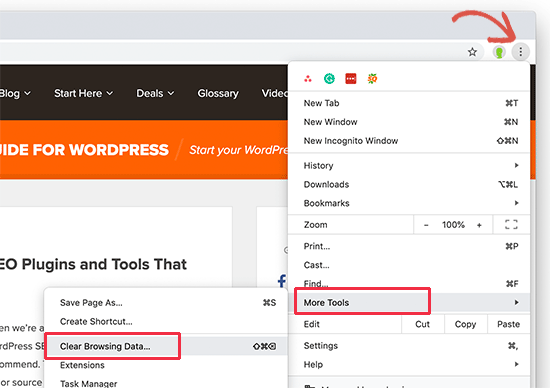
در صفحه تنظیمات، سربرگ Basic را انتخاب کنید. در قسمت Time Range، گزینه All time را انتخاب کنید. در بخش پایینی، تیک گزینه Cached images and files را بزنید. همچنین میتوانید تیک گزینه Clear cookies and other site data را نیز فعال کنید. با این کار، تمام کوکیهای ذخیرهشده در مرورگر حذف میشوند و شما از حساب کاربری وبسایتها خارج خواهید شد.
در نهایت، روی دکمه Clear data کلیک کنید تا کش مرورگر پاک شود.
-
پاک کردن کش در فایرفاکس
اگر از فایرفاکس استفاده میکنید، مرورگر را باز کرده و روی آیکون سه خط افقی در گوشه بالا سمت راست کلیک کنید. از منوی باز شده، گزینه Preferences را انتخاب کنید.
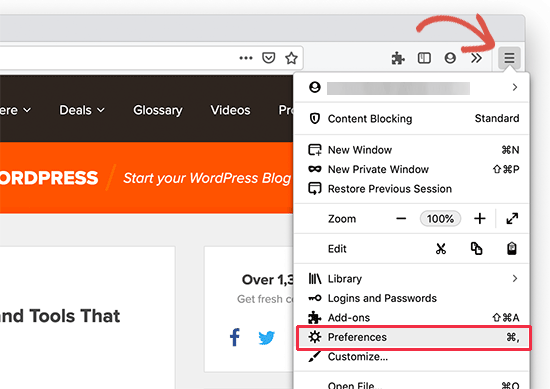
در صفحه تنظیمات، به بخش Privacy and Security بروید و روی گزینه Clear Data کلیک کنید.
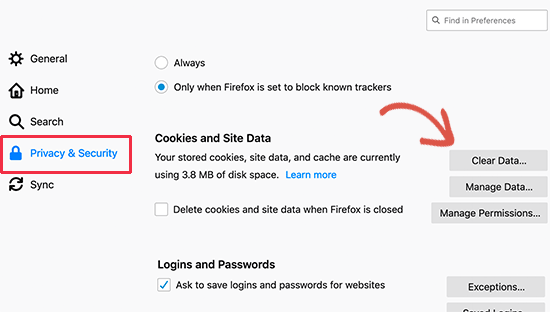
در پنجره باز شده، تیک گزینه Cached Web Content را بزنید و روی دکمه Clear کلیک کنید. با این کار، تمام اطلاعات مربوط به حافظه پنهان فایرفاکس پاک میشود.
-
پاک کردن کش در مرورگر Edge
اگر از ویندوز 10 یا نسخههای جدیدتر استفاده میکنید، مرورگر پیشفرض شما Edge است. برای پاک کردن کش در این مرورگر، در گوشه بالا سمت راست روی آیکون سه نقطه افقی کلیک کرده و از منوی باز شده، گزینه Settings را انتخاب کنید.
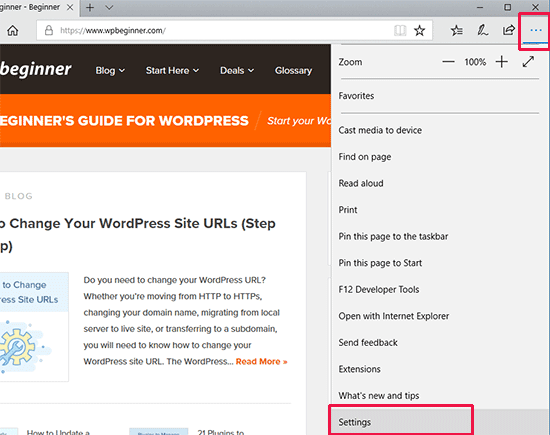
در بخش Clear browsing data، روی Choose what to clear کلیک کنید.
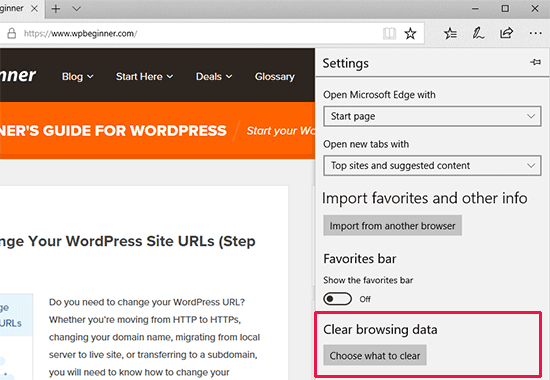
در این مرحله، تیک گزینههای Cached data and files و Cookies and website data را بزنید و سپس روی Clear کلیک کنید.
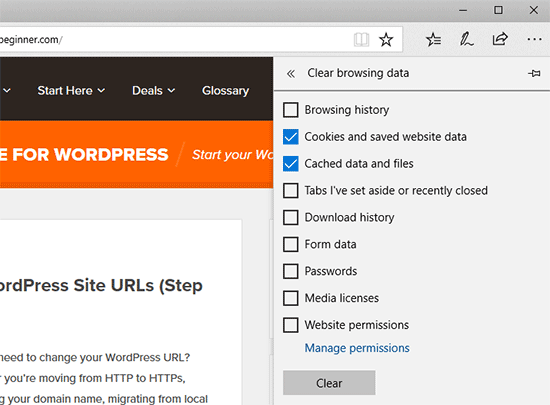
-
پاک کردن کش در Internet Explorer
اگر هنوز از Internet Explorer استفاده میکنید، در گوشه بالا سمت راست، روی آیکون چرخدنده کلیک کنید و از منوی باز شده، گزینه Safety را انتخاب و Delete browsing history… را کلیک کنید.
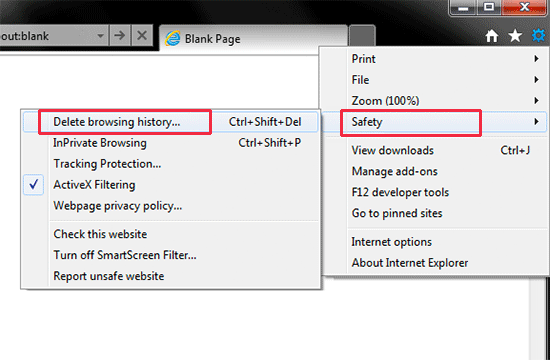
در پنجره جدید، تیک گزینه Preserve Favorites website data را بردارید و تیک گزینههای Temporary internet files و Cookies را بزنید. سپس روی Delete کلیک کنید.
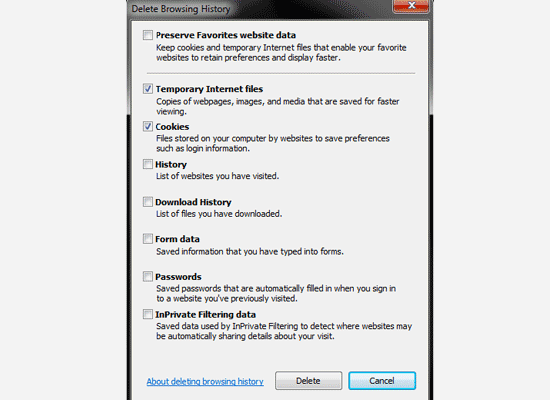
گام دوم: پاک کردن کش وردپرس
اگر مشکل با پاک کردن کش مرورگر حل نشد، ممکن است به دلیل تنظیمات نادرست افزونههای کش وردپرس باشد. خوشبختانه، اکثر این افزونهها، گزینهای برای پاک کردن کش با یک کلیک ارائه میدهند.
-
پاک کردن کش در WP Rocket
اگر از WP Rocket استفاده میکنید، وارد تنظیمات WP Rocket شوید و روی دکمه Clear Cache کلیک کنید.
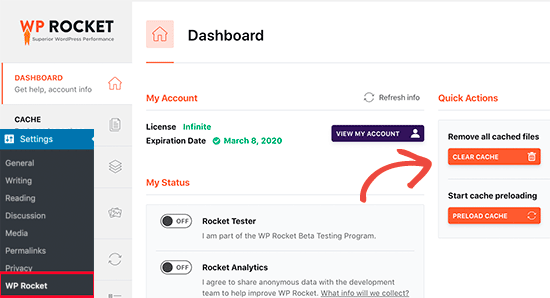
-
پاک کردن کش در WP Super Cache
در صورت استفاده از WP Super Cache، از قسمت تنظیمات به صفحه WP Super Cache بروید و روی دکمه Delete Cache کلیک کنید.
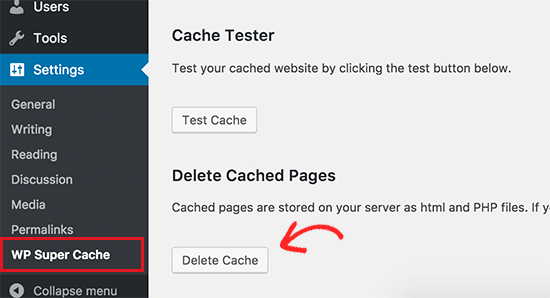
-
پاک کردن کش در Bluehost
هاستینگ Bluehost نیز دارای قابلیت کش است. برای پاک کردن کش، نشانگر ماوس را روی دکمه Caching در نوار مدیریت وبسایت قرار دهید و گزینه Purge All را انتخاب کنید.
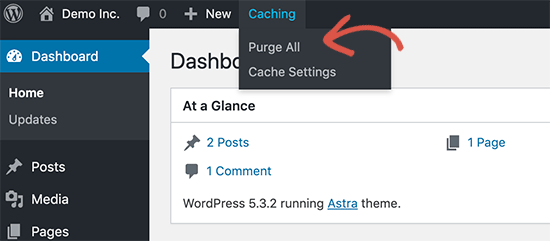
-
پاک کردن کش در SiteGround
اگر از هاستینگ SiteGround استفاده میکنید، پس از نصب و فعالسازی افزونه SG Optimizer، گزینه Purge SG Cache در نوار مدیریت وردپرس ظاهر میشود که میتوانید از آن برای پاک کردن کش استفاده کنید.
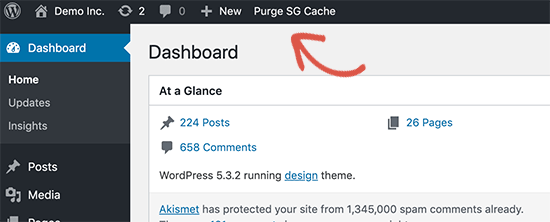
مشکل عدم نمایش فوری تغییرات در وبسایتهای وردپرسی، امری رایج است. با این حال، با دنبال کردن مراحل ذکر شده در این مقاله، میتوانید این مشکل را به راحتی برطرف کنید و از بهروز بودن سایت خود اطمینان حاصل کنید. به یاد داشته باشید که پاک کردن کش مرورگر اولین گام است و سپس میتوانید به سراغ کش وردپرس و افزونهها بروید.











ارسال پاسخ